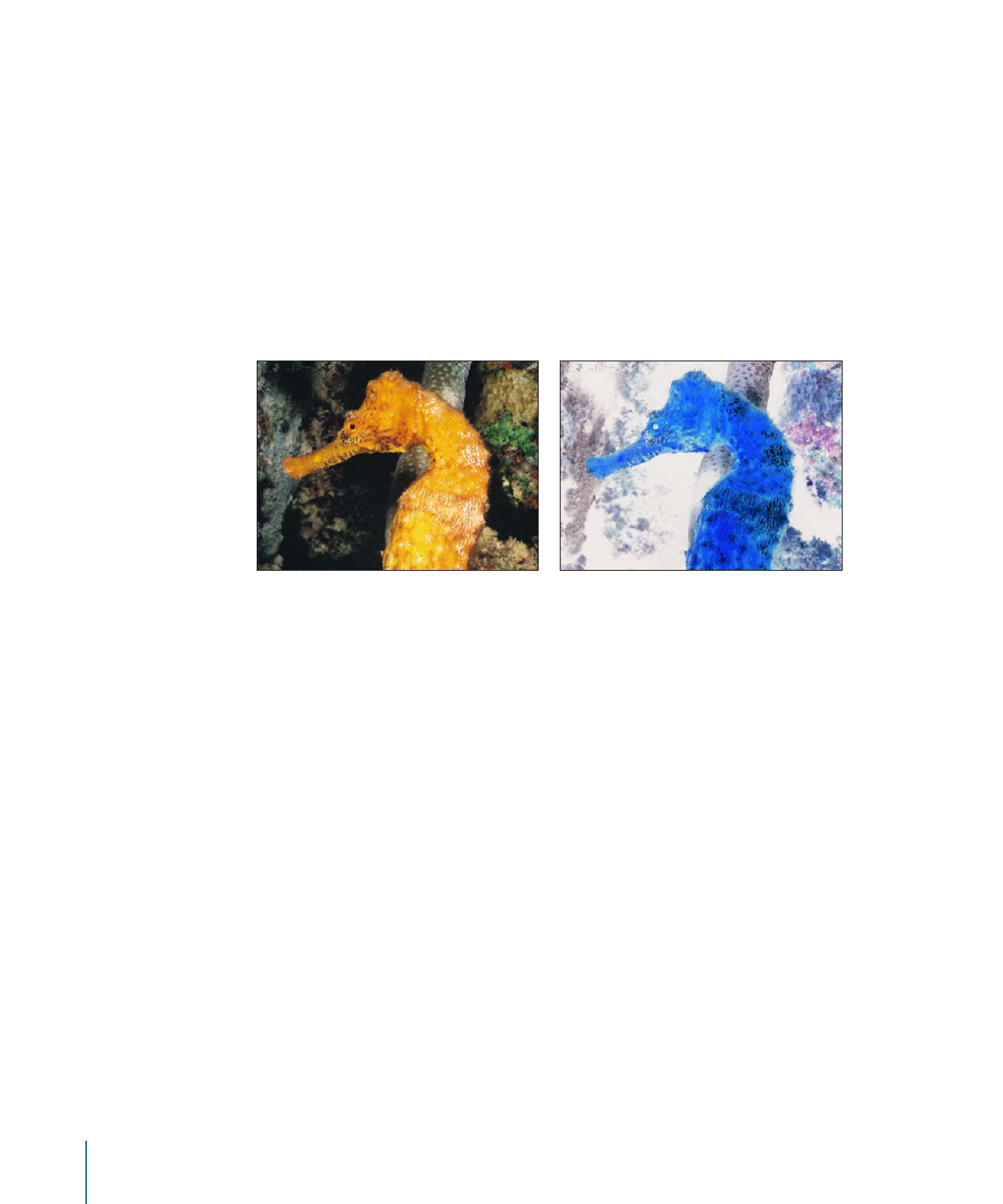
OpenEXR 色调映射
将色调映射应用到 OpenEXR 图像,减少图像的动态范围,使其可以在监视器上进
行查看。“曝光”、“除雾”、“亮度压缩点低”和“亮度压缩点高”参数可让您控制高动态
范围图像中的像素将如何映射到较低动态范围。
提示: 建议采用的工作流程为将“OpenEXR 色调映射”滤镜应用到您的合成结果。
换句话说,在您将其他滤镜应用到 OpenEXR 图像或将图像与项目中的其他图像混
合后,应用“OpenEXR 色调映射”滤镜。
备注: 导入到 Motion 5.0.2 或更晚版本的 OpenEXR 文件保持为高动态范围图像,
并且将比早期版本 Motion 中显示地更亮(直到您特意更改图像)。在 5.0.2 版本之
前的早期版本,Motion 对已导入的 OpenEXR 图像进行色调映射。在 Motion 5.0.2 或
更晚版本中,当您打开包含 OpenEXR 图像的旧项目时,“OpenEXR 色调映射”滤镜会
自动应用到图像中,使得项目保持其原始外观。
934
第 19 章
使用滤镜

检查器中的参数
曝光:
使显示的图像变亮或变暗,显示图像低端或高端的更多细节。
除雾:
试图移除图像中的“雾”。录制时,摄像机中偏离的光可能会雾化您的图像,
创建出不需要的光。
亮度压缩点低:
设定图像中显示的白色低端和中间灰度值。压缩亮度压缩点低和
亮度压缩点高之间的值,可让您无需削波就可显示更广泛的像素值范围。
亮度压缩点高:
设定图像中显示的白色高端和灰度值。
混合:
设定原始图像与已校正颜色的图像混合的百分比。
HUD 控制
HUD 包含以下控制: 曝光, 除雾, 亮度压缩点低, 和 亮度压缩点高.